Содержание
Как добавить новое фото или изменить текущее профиля в Instagram?
- Аватары в социальных сетях
- Как добавить новое фото профиля в Instagram или изменить текущее?
- Приложение Instagram для Android и iPhone
- Приложение Instagram Lite для Android
- Сайт instagram.com в браузере на мобильном устройстве
- Сайт instagram.com в браузере на компьютере
Аватары в социальных сетях.
Жизнь становится всё более и более простой в плане её поддержания и человеческие существа (люди) всё больше и больше не довольны своей жизнью. Что же они делают? Как выражают своё недовольство?
Люди создают истории про себя и рассказывают их в пустоту. Почему в пустоту? Потому что действие уже происходит не в реальности, а в социальных сетях. Где все хотят рассказать про себя истории, которые затмят истории других, но так как другие заняты тем же самым, то читать истории становится просто некому.
При создании истории нужен герой (или героиня), — персонаж, от имени которого будет рассказываться история. В социальной сети Instagram можно сделать для персонажа аватар и прикрепить его к профилю, в котором будут рассказываться сказки по этот персонаж.
Чем более ярким и необычным будет аватар, тем больше вероятность того, что истории про этого персонажа кто-то прочитает, обратив внимание на яркое пятно на экране своего устройства для просмотра этих историй. Итак…
Как добавить новое фото профиля в Instagram или изменить текущее?
Вы можете сделать новое фото либо выбрать существующее из галереи или Facebook. В последнем случае в Instagram будет использоваться фото вашего профиля Facebook. Некоторые предпочитают брать картинки других людей, животных или даже нарисованных вымышленных персонажей.
Чтобы добавить или изменить свое фото профиля Instagram:
Приложение Instagram для Android и iPhone
- Нажмите значок
instagram-user-profileили на свое фото в правом нижнем углу экрана, чтобы перейти в свой профиль.
- Нажмите Редактировать профиль.
- Нажмите Сменить фото профиля.
- Выберите, откуда нужно загрузить фото.
- Нажмите Готово (iPhone) или Done (Android).
Приложение Instagram Lite для Android
- Нажмите значок instagram-user-profile или на свое фото в правом нижнем углу экрана, чтобы перейти в свой профиль.
- Нажмите Редактировать профиль.
- Нажмите Сменить фото профиля.
- Выберите, откуда нужно загрузить фото.
- Выберите Сохранить.
Сайт instagram.com в браузере на мобильном устройстве
- Чтобы перейти в профиль, нажмите на свое фото в правом нижнем углу экрана.
- Нажмите Редактировать профиль.
- Нажмите Сменить фото профиля.
- Выберите, откуда нужно загрузить фото.
- Нажмите Отправить.

Сайт instagram.com в браузере на компьютере
- Нажмите на свое фото профиля в правом верхнем углу экрана и выберите Профиль.
- Нажмите Редактировать профиль.
- Нажмите Изменить фото профиля.
- Выберите, откуда нужно загрузить фото.
- Нажмите Отправить.
По материалам:
https://help.instagram.com/557544397610546
Заберите ссылку на статью к себе, чтобы потом легко её найти!
Выберите, то, чем пользуетесь чаще всего:
Как изменить фотографию профиля Instagram
Когда вы впервые устанавливаете Instagram, фотография вашего профиля является одной из первых деталей, которые вы должны вставить. Многие сформируют первое впечатление, которое будет основано на этом изображении, поэтому иметь потрясающую фотографию очень важно.
Итак, через некоторое время у пользователей обычно возникает желание изменить фотографию профиля, как же это сделать? Ниже мы расскажем, как изменить фотографию профиля.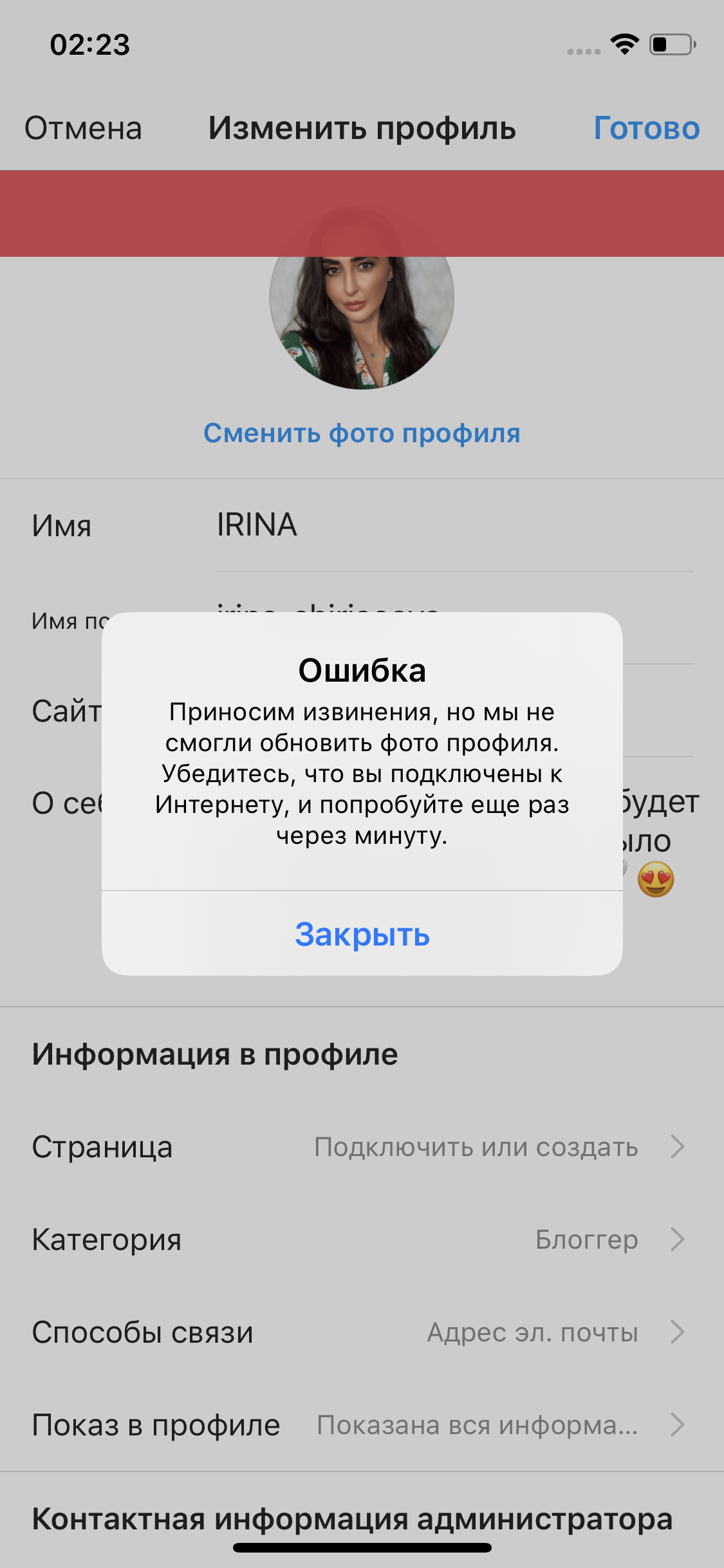
Как изменить фотографию профиля в Instagram
Чтобы изменить фотографию профиля Instagram, необходимо выполнить следующие действия:
- Прежде всего, необходимо открыть свой профиль. Для этого нажмите на значок в правом нижнем углу.
- После этого нажмите на кнопку «Редактировать профиль» рядом со своим именем пользователя.
- Затем нужно нажать «Изменить фото» или «Изменить фото профиля«. После этого вас спросят, какую фотографию вы хотите импортировать, новую или с носителя. Вам следует выбрать первый вариант.
- Сделайте новую фотографию профиля или выберите ее из рулона камеры.
- Отправьте его, и теперь изображение будет отображаться как картинка вашего профиля.
Как изменить фотографию профиля Instagram на iPhone
Процесс изменения фотографии профиля на iPhone не требует много времени.![]() Для этого необходимо просто выполнить следующие действия:
Для этого необходимо просто выполнить следующие действия:
- Прежде всего, необходимо установить Instagram и нажать на символ профиля.
- После этого нажмите на кнопку «Редактировать профиль«, которая находится рядом с изображением вашего профиля.
- Затем выберите опцию «Изменить фотографию профиля«, которую вы можете найти в верхней части экрана.
- Затем создайте новую фотографию или выберите ту, которая уже есть на вашем устройстве, и нажмите на изображение.
- Чтобы завершить процесс, нужно нажать кнопку «Готово«, когда вы будете довольны своими изменениями. Фотография будет загружена немедленно.
Как изменить фотографию профиля Instagram на Android
Чтобы изменить фотографию профиля Instagram на Android, необходимо выполнить следующие действия:
- Прежде всего, необходимо открыть приложение, а затем войти в свой профиль, нажав на значок профиля.

- После этого нужно нажать на «Редактировать профиль«, а затем на «Изменить фото«.
- Затем следует выбрать способ, которым будет выполнена фотография: импортированная или новая.
- После этого следует воспользоваться инструментом обрезки, чтобы изменить размер или переместить изображение.
- После завершения процесса необходимо нажать на кнопку «Далее«, изображенную стрелкой в правом верхнем углу.
Как изменить фотографию профиля Instagram на Windows 10
Если вы хотите изменить фотографию профиля в Windows 10, выполните следующие действия:
- Прежде всего, вам следует посетить сайт Instagram и войти в систему, указав свои данные.
- После этого нужно нажать на текущую фотографию профиля в правой верхней части экрана и нажать на «Профиль«.
- Затем нажмите на изображение своего профиля и нажмите на «Загрузить фото«.

- В конце концов, ваша фотография будет загружена в ваш профиль.
Как изменить фотографию профиля Instagram на Mac
Чтобы изменить фотографию профиля на Mac, необходимо выполнить следующие действия:
- Прежде всего, необходимо открыть браузер и зайти на страницу входа в Instagram. Затем необходимо заполнить свои данные и перейти на главную страницу.
- Затем необходимо нажать на значок профиля, расположенный в правой верхней части экрана, и нажать на опцию «Профиль«.
- Затем нажмите на изображение своего профиля, после чего появится всплывающее окно. Там нужно выбрать «Загрузить фото«.
- После этого необходимо найти подходящее изображение и после его выбора нажать кнопку «Открыть«.
- Теперь изображение будет загружено в качестве фотографии вашего профиля.
Как изменить фотографию профиля Instagram в Chrome
Чтобы изменить фотографию профиля Instagram, необходимо выполнить следующие действия:
- Прежде всего, необходимо открыть Google Chrome.

- Затем следует посетить веб-сайт Instagram. Для этого введите instagram.com в строке поиска.
- После этого вы попадете на страницу входа в систему. Введите свои данные, чтобы пройти дальше.
- Нужно нажать на мини-картинку профиля в правом верхнем углу дисплея и коснуться «Профиль«.
- Нажмите на текущую фотографию профиля и выберите опцию «Загрузить фотографию«.
- После этого необходимо найти подходящее изображение и после его выбора нажать кнопку «Открыть«.
- Теперь в вашем аккаунте появится новая фотография профиля.
Таким образом, вы можете изменить изображение профиля в Chrome.
Как создать идеальную фотографию профиля в Instagram
Для многих из нас Instagram является ключевым инструментом для поддержания связи с друзьями и семьей. Это также платформа, на которой каждый может создать личный бренд или продвигать бизнес. Для чего бы вы ни использовали приложение, вам понадобится хорошая фотография профиля в Instagram.
Для чего бы вы ни использовали приложение, вам понадобится хорошая фотография профиля в Instagram.
На бумаге это звучит как простая задача — вы можете просто выбрать достойное селфи из своей галереи или увеличить групповое фото. Верно?
Что ж, это может сработать. Тем не менее, вам может потребоваться небольшое редактирование, чтобы существующая фотография выглядела как часть. В качестве альтернативы, многие люди теперь предпочитают делать фото профиля специально для Instagram.
В этом руководстве мы рассмотрим ваши варианты и познакомимся с некоторыми главными коммерческими секретами от профессионалов социальных сетей.
Какова цель изображения в Instagram?
Всякий раз, когда кто-то попадает на ваш профиль в Instagram, фотография вашего профиля — одна из первых вещей, которую он увидит . На самом деле, это может быть самый первый элемент, на который обращает внимание их взгляд.
Если посетитель вашего профиля является новым другом, он может использовать вашу фотографию профиля, чтобы выяснить, являетесь ли вы человеком, которого они знают, или просто человеком с таким же именем.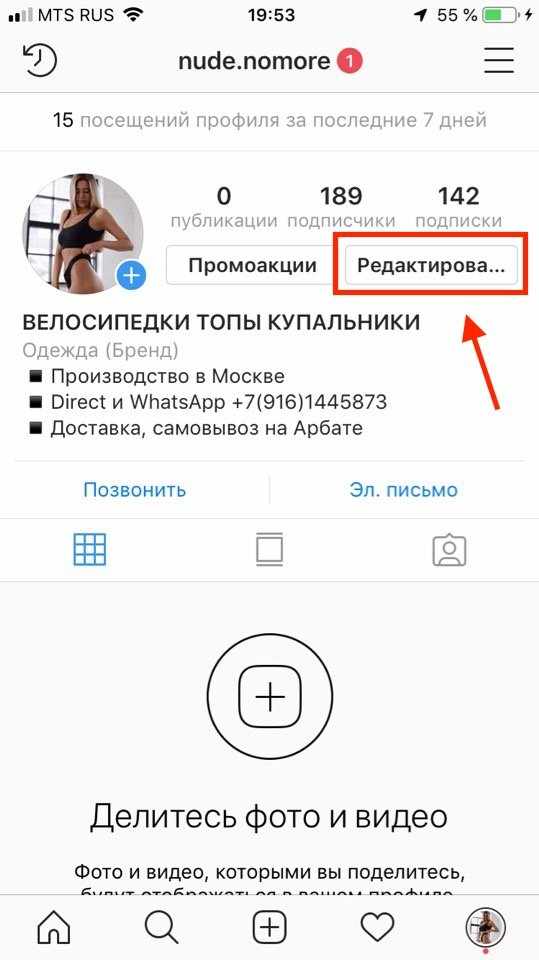
На бизнес-аккаунтах посетители могут проверять ваш бренд и решать, следовать ли вам. В большинстве случаев люди используют все, что видят — , включая фото вашего профиля , — чтобы сделать быстрое суждение.
Если ваш профиль выглядит стильно и профессионально, и они проявляют интерес к вашему контенту, есть большая вероятность, что вы получите нового подписчика.
С другой стороны, некачественная фотография профиля заставит вас выглядеть дилетантом и может отпугнуть некоторых потенциальных поклонников.
Другими словами: ваша фотография профиля может иметь большое влияние на вашу способность общаться с людьми в Instagram.
7 ключевых советов по улучшению фотографий профиля в Instagram
Готовы обновить фото профиля в Instagram? Мы вас прикрыли. Вот семь ключевых принципов и методов, которыми можно руководствоваться в этом процессе:
1) Сделайте фотографию специально для своего профиля
Лучшие фотографии профиля в Instagram обычно не перерабатываются. Подавляющее большинство — это портреты «выстрел в голову», которые были специально для социальных сетей и других онлайн-каналов.
Подавляющее большинство — это портреты «выстрел в голову», которые были специально для социальных сетей и других онлайн-каналов.
Причина использования этого подхода заключается в том, что вы можете оптимизировать изображение своего профиля еще до того, как нажмете кнопку спуска затвора.
Есть несколько моментов, о которых следует помнить во время съемки, и мы рассмотрим их позже. А пока давайте отложим праздничные снимки и фото с вечеринок и сосредоточимся на создании чего-то нового!
2) Используйте квадратный режим в приложении «Камера»
Как вы могли заметить, фотографии профиля в Instagram имеют круглую форму. Даже если вы загрузите изображение с другим соотношением сторон, приложение обрежет его, чтобы стороны были одинаковой длины, а затем закруглил углы.
Итак, когда вы собираетесь сделать новую фотографию профиля в Instagram, мы настоятельно рекомендуем использовать квадратный режим на вашей камере . Использование этой опции, по сути, позволяет вам предварительно просмотреть, как будет выглядеть ваша фотография профиля, когда вы выстраиваете снимок.
Использование этой опции, по сути, позволяет вам предварительно просмотреть, как будет выглядеть ваша фотография профиля, когда вы выстраиваете снимок.
Вы можете получить доступ к прямоугольному режиму в приложении «Камера iPhone», коснувшись ⌃ и выбрав квадратный режим во всплывающем меню. Многие устройства Android предоставляют эту функцию в приложении камеры по умолчанию, но это зависит от марки, модели и версии ОС вашего телефона.
На обеих платформах вы также можете использовать квадратный режим в специализированных сторонних приложениях, таких как Pixelcut.
Преимущество использования этих приложений заключается в том, что вы можете получить дополнительный творческий контроль; в случае Pixelcut вы можете сделать снимок и сразу перейти к редактированию.
3) Не стесняйтесь
Взгляните на свой профиль в Instagram и обратите внимание на то, насколько маленькое фото профиля. В реальных условиях он, вероятно, меньше вашего отпечатка пальца.
Работая с такой маленькой областью, мы должны убедиться, что каждый пиксель имеет значение.
Чтобы наилучшим образом использовать крошечное пространство, мы рекомендуем сделать простую фотографию вашего лица . И мы не имеем в виду ваше лицо на умеренном расстоянии . Ваша голова должна в значительной степени заполнить круглую рамку.
Причина этого проста: если ваше лицо не занимает большую часть изображения, даже ваши близкие друзья не смогут узнать вас в этом узком кругу. Ваши черты будут просто слишком маленькими.
Так что, когда вы будете делать новую фотографию профиля, убедитесь, что вы подходите близко к камере . В качестве альтернативы сделайте снимок чуть шире и обрежьте изображение пониже. Часто это будет более лестно.
Может показаться немного пугающим позирование для того, что кажется экстремально крупным планом. Но если вы чувствуете себя неловко, просто помните, что ваше лицо все равно будет очень маленьким в профиле вашего аккаунта в Instagram.
4) Оставайтесь в центре внимания
Когда вы создаете свою новую фотографию для профиля, может возникнуть соблазн проявить творческий подход, позируя немного не по центру. Это сработало для Моны Лизы, так почему бы не для остальных? Размещение объекта так, чтобы он смотрел в кадр, также является приемом, который часто используется профессиональными фотографами-портретистами.
Но, как мы упоминали ранее, фото вашего профиля в Instagram будет очень, очень маленьким. Если вы переместите голову в одну сторону кадра, другая сторона будет заполнена потерянными пикселями — а у нас очень мало пикселей для начала!
По этой причине мы рекомендуем придерживаться старого доброго выравнивания по центру. Вы можете немного повернуть голову, но держите ее прямо посередине , чтобы наилучшим образом использовать доступное пространство.
5) Использование контраста и цвета
Конечно, отличное фото для инстаграма — это не то, чтобы показать свое лицо. Общая цель здесь состоит в том, чтобы создать что-то достаточно смелое и привлекающее внимание, чтобы люди перестали прокручивать страницу и начали следить за ней.
Общая цель здесь состоит в том, чтобы создать что-то достаточно смелое и привлекающее внимание, чтобы люди перестали прокручивать страницу и начали следить за ней.
Один из способов добиться этого — сделать фотографию своего профиля яркой .
Нет, убери боксерские перчатки. Здесь мы говорим о визуальном ударе: ярких цветов и сильный контраст .
Для фотосессии с аватаркой наденьте что-нибудь яркое, что дополнит ваш цвет лица.
После этого используйте свое любимое приложение для редактирования, чтобы добавить немного контраста. Это добавит больше света и тени на вашу фотографию, подчеркнет ваши черты лица и поможет выделить вашу фотографию на занятой странице профиля.
Это можно сделать с помощью ползунка настройки или применения фотофильтров и предустановок. Вы можете найти обе эти функции в Pixelcut.
6) Найдите отличное освещение
Имейте в виду, что вам не всегда нужно добавлять дополнительный контраст. Если вы снимаете при действительно хорошем освещении, у вас сразу должно быть много контраста.
Если вы снимаете при действительно хорошем освещении, у вас сразу должно быть много контраста.
Когда мы говорим «хороший свет», мы имеем в виду яркое теплое сияние, подчеркивающее ваше лицо .
Естественный свет, как правило, является лучшим вариантом, но хорошо подойдет и тщательно подобранная внутренняя лампа. Если вы пойдете по этому пути, обязательно держите лампу выше уровня глаз — освещение лица снизу редко бывает лестным.
Для действительно профессионального вида можно добавить отражатель. Это может быть специальный фотоаксессуар или большой кусок белой бумаги. В любом случае, он должен отражать свет обратно на ваше лицо, где есть тени.
При съемке установите отражатель на противоположной стороне лица от преобладающего источника света. Поместите его в нужное место, и вы будете поражены разницей, которую он изменит.
7) Удалите фоновые отвлекающие факторы
Большинство приведенных выше советов предназначены для того, чтобы вы стали звездой своего крошечного круга. Последнее, что вам нужно, это фон, привлекающий внимание.
Последнее, что вам нужно, это фон, привлекающий внимание.
Это может показаться несерьезной проблемой, но достаточно одного яркого украшения или сладкой обертки в комнате позади вас, чтобы снизить общее качество вашего изображения.
Есть два способа избежать этой проблемы. Более трудоемкий способ — настроить фотофон. Это может быть специальный фон для фото или просто белый лист.
Самый простой способ — сделать снимок и отредактировать фотографию с помощью Pixelcut . Приложение использует технологию искусственного интеллекта, чтобы отделить вас от фона за считанные секунды, оставив вам идеальный белый фон.
Если вы хотите немного изменить его, вы можете выбрать любой цвет, создать фоновый узор или выбрать из тысяч фотографий. Поскольку все это происходит автоматически, вам не нужны какие-либо знания в области редактирования для достижения профессиональных результатов.
Фото профиля в Instagram: часто задаваемые вопросы
Приведенные выше советы помогут вам сделать и отредактировать идеальное фото профиля.![]() Но если у вас все еще есть вопросы о процессе, у нас есть ответы:
Но если у вас все еще есть вопросы о процессе, у нас есть ответы:
Как изменить фото профиля в Instagram?
Нажмите на текущую фотографию профиля в правом нижнем углу приложения Instagram. Затем нажмите Изменить профиль , затем Изменить фото профиля и выберите выбранное изображение.
Почему фотография моего профиля в Instagram размыта?
Возможно, вы слишком сильно обрезали фотографию или iCloud хранит версию вашего изображения с низким разрешением.
Старайтесь не обрезать фотографии более чем на 50% и в настройках iCloud выберите параметр Сохранить оригиналы вместо Оптимизировать хранилище фотографий , чтобы убедиться, что у вас есть высококачественная полноразмерная версия вашего профиля. изображение.
Должен ли я использовать фотографию или логотип бренда в своем профиле Instagram?
Это во многом зависит от типа вашей учетной записи. Если вы стремитесь к профилю компании в IG, не стесняйтесь использовать логотип. В противном случае придерживайтесь выстрела в голову.
В противном случае придерживайтесь выстрела в голову.
Какое соотношение сторон у фото профиля в Instagram?
Instagram использует точное соотношение сторон 1:1 для фотографий профиля, обрезанных до формы круга. Независимо от того, какую форму фотографии вы загружаете, она всегда будет обрезана до этого соотношения.
Каковы размеры фотографий профиля Instagram?
Фотографии профиля Instagram отображаются с разрешением 110 × 110 пикселей. Однако стоит отметить, что эти изображения сохраняются в разрешении 320 × 320 пикселей на серверах Instagram.
Какое приложение лучше всего подходит для фотографирования профиля в Instagram?
Мы считаем, что Pixelcut предлагает лучший рабочий процесс. Наше приложение, доступное для iOS и Android, позволяет сделать снимок, удалить или заменить фон, отрегулировать контрастность и экспортировать снимок в нужном размере — и все это за пару минут.
Хотите попробовать? Загрузите Pixelcut сегодня, чтобы узнать, почему 10 миллионов малых предприятий уже используют приложение !
Инструмент для создания фотографий в профиле Instagram — PhotoAiD.
 com
com
Фотография профиля в Instagram
Вы только что создали новую учетную запись и хотите иметь классную и потрясающую фотографию профиля в Instagram? Или вы устали от своего старого фото профиля в Instagram ? Тебе больше не нравится то селфи, сделанное в твоей спальне.
Но какую фотографию сделать для своего профиля в Instagram?
В прошлом году вы мало путешествовали, открывали новые места, фотографировали дивные пейзажи. Мы проводили большую часть времени дома, мечтая о тех удивительных местах, которые хотим посетить.
В нашем профиле в Instagram мы часто выкладываем фотографии наших путешествий , замечательных мест, которые мы посетили и храним в наших сердцах. Кроме того, наша фотография профиля в Instagram часто изображает нас счастливыми в этих замечательных местах.
Если ваше старое селфи вам уже не по душе, но у вас еще не было возможности путешествовать и делать замечательные фотографии, что вы можете сделать?
У нас есть решение!
С нашим новым инструментом для редактирования фотографий вы не только произведете хорошее впечатление, но и ваши подписчики скажут ВАУ.![]() Да, благодаря нашему новому инструменту вы можете изменить фон своей фотографии в Instagram. В результате у вас может быть фотография, на которой вы выглядите так, как будто вы находитесь перед Эйфелевой башней, Мачу-Пикчу, библиотекой Нью-Йорка и любым другим местом, поскольку вы можете загрузить любую фотографию, которая работает как фон .
Да, благодаря нашему новому инструменту вы можете изменить фон своей фотографии в Instagram. В результате у вас может быть фотография, на которой вы выглядите так, как будто вы находитесь перед Эйфелевой башней, Мачу-Пикчу, библиотекой Нью-Йорка и любым другим местом, поскольку вы можете загрузить любую фотографию, которая работает как фон .
Какая хорошая фотография профиля в Instagram?
Фотография профиля в Instagram — это первая фотография, которую пользователи этой социальной сети видят при поиске нашего профиля. Если у нас есть закрытый профиль, это единственная фотография, видимая тем, кто не подписан на нас. Если у нас есть общедоступный профиль, то это не единственная видимая фотография, но это все же первая фотография, которая просматривается и привлекает внимание других пользователей.
Первое правило фотографии профиля — ваше лицо должно быть на переднем плане. Только так люди смогут вас узнать. Итак, покажите свое лицо! 9. Даже если места для фотографии профиля в Instagram не очень много, фотография с красивым фоном — это то, что отличает простую и анонимную фотографию профиля от прекрасной фотографии профиля.
Даже если места для фотографии профиля в Instagram не очень много, фотография с красивым фоном — это то, что отличает простую и анонимную фотографию профиля от прекрасной фотографии профиля.
Достичь этого результата очень просто. Вы можете использовать уже имеющуюся фотографию, загрузить ее в наше приложение и изменить фон. Если выбранная вами фотография вас не убедила, вы всегда можете сделать новую фотографию и использовать ее для своей аватарки.
Положительным аспектом притворства в одном из этих замечательных мест является возможность собрать все спокойных мира, чтобы сфотографироваться и представить себя в лучшем виде. Мы можем выбрать платье, которое нам нравится больше всего, накраситься, надеть любимые аксессуары. Все те дела, которые могут быть в отпуске, мы бы не сделали по удобству или нехватке времени. Теперь вместо этого можно спокойно организовать своеобразный фотосет.
Обратите внимание на фонарь ! Лучшим светом всегда является солнечный свет.![]() Если это хороший солнечный день, расположитесь возле окна, чтобы ваше лицо было хорошо освещено. Это позволит сделать фото отличного качества.
Если это хороший солнечный день, расположитесь возле окна, чтобы ваше лицо было хорошо освещено. Это позволит сделать фото отличного качества.
Когда свет готов, вы взяли себя в руки, вы готовы сделать снимок! Вы можете либо сделать селфи, либо попросить кого-нибудь помочь вам, либо даже использовать штатив.
Осталось только одно: Сыр!
Требования
Если вы хотите изменить фотографию своего профиля в Instagram, запомните ее размер и форму. Чтобы получить качественную фотографию без зернистости или смещения по центру, она должна соответствовать точному размеру. Размер изображения профиля Instagram должен быть 110 x 110 пикселей , а его соотношение сторон должно быть 1:1. Однако лучше, если вы выберете файл изображения размером 180 x 180 пикселей. В этом случае ваша картинка будет хорошо смотреться даже на десктопах, а не только на экране смартфона.
Поэтому, если фотографии, которые вы загружаете в Instagram, обычно имеют квадратную или прямоугольную форму путем добавления рамок, помните, что фотография профиля отображается в виде круга. Поэтому, когда вы меняете фон изображения своего профиля в Instagram, не забудьте хорошо центрировать его, чтобы его было видно, а элементы не обрезались.
Поэтому, когда вы меняете фон изображения своего профиля в Instagram, не забудьте хорошо центрировать его, чтобы его было видно, а элементы не обрезались.
Более того, старайтесь использовать не слишком увеличенный передний план, иначе будет сложно увидеть тот фантастический фон, который вы решили поставить.
Instagram Profile Photo Tool
Если вы еще не слышали о нашем приложении, вот некоторая общая информация о предыдущих инструментах и услугах.
Наше приложение было создано для фотографий на паспорт. Этот онлайн-инструмент для фотографий на паспорт служит как валидатором, так и проверкой фотографий на паспорт. Инструменты на сайте Photo AiD измеряют размер и обрезают его до нужного размера для требуемого документа. Затем удалите шаблоны с фона и замените их на нужный.
Искусственный интеллект проверяет, соответствует ли фотография требованиям документа. Это полностью профессиональная программа для проверки фотографий, которая гарантирует, что фотография соответствует формальным стандартам. Вы можете быть уверены, что фотография, которую вы загружаете и подтверждаете, подходит для использования в заявке на паспорт (или другие документы).
Вы можете быть уверены, что фотография, которую вы загружаете и подтверждаете, подходит для использования в заявке на паспорт (или другие документы).
Теперь мы внедрили новый инструмент , который можно использовать не в официальных документах, таких как паспорт, виза и так далее. Вы также можете использовать наше приложение для своих социальных сетей, например, для фотографий в Instagram!
С помощью той же техники, с помощью которой мы удаляем фон для официальных фотографий, чтобы он был однородным, со светлым цветом и без теней, мы удаляем фон для вашей фотографии, но теперь вы можете выбрать новый фон для помещать.
Вы сможете выбирать из множества вариантов. Наш любимый Rynek Starego Miasta в Варшаве!
Но вы можете найти сияющую Эйфелеву башню в Париже, возвышающиеся горы Мачу-Пикчу или увлекательные каналы Амстердама.
Благодаря этому новому инструменту будет казаться, что вы находитесь именно в этих местах. Затем вы можете путешествовать по миру со своего дивана дома.
Затем вы можете путешествовать по миру со своего дивана дома.
Вы можете делать сколько угодно образов, примерять разные наряды и выбирать тот, который вам больше всего нравится. Наше фото программное обеспечение имеет дополнительную функцию, позволяющую вам делать фотографии с различными прическами, чтобы вы были довольны своей фотографией. Вы можете экспериментировать с разными образами и макияжем.
Сделайте свою лучшую фотографию и отредактируйте ее с помощью нашего приложения. Это будет очень легко!
Как добавить фото профиля в Instagram или изменить его?
Если вы решили изменить фотографию своего профиля в Instagram, вот основные шаги, которые вы должны выполнить:
- Перейдите в свой профиль и нажмите кнопку Изменить профиль ,
- Нажмите Изменить фото профиля,
- Вас спросят, хотите ли вы загрузить новую фотографию или удалить текущую. Выберите первый вариант,
- Выберите новое изображение, которое вы только что создали и отредактировали в нашем приложении,
- Нажмите Готово (iPhone) или (Android).





